Auf Golem gab es heute einen sehr schönen Artikel zu Triangula. Einer Bildbearbeitung, die eine Aufnahme anhand einer Kantenerkennung automatisch in eine über Dreiecke oder Polygone stilisierte Grafik verwandelt — ohne dass man dafür viel künstlerisches Talent bräuchte. Der Autor erwähnt die unterstützten Betriebssysteme nicht, doch das Programm gibt es auch für Linux. Laut Repology führt zwar bislang keine einzige Distribution ein entsprechendes Paket in ihren Paketquellen, doch die Installation unter Linux ist nicht weiter schwer: Ihr müsst lediglich das statisch gebaute Linux-Build in Form einer ZIP-Datei herunterladen, den Download entpacken und noch die Rechte richtig setzen. Für die aktuelle Version 1.2.0 sieht das wie folgt aus, optional geht das natürlich auch alles mit grafischen Tools und Dateimanagern für die Desktopumgebung.
$ wget https://github.com/RH12503/triangula/releases/download/v1.2.0/triangula-linux-1.2.0.zip $ unzip triangula-linux-1.2.0.zip $ chmod +x Triangula $ ./Triangula
Triangula
Zum Programm selbst möchte ich gar nicht viele Worte verlieren, da ihr sowieso selbst damit experimentieren müsst. Am besten funktionieren in meinen Augen Motive, die ein Objekt gut im Vordergrund herausstellen. Also etwa ein Porträt eines Menschen oder ein großes Objekt vor einer Landschaft. Je nach Motiv müsst ihr mit der Anzahl der Knoten, der Form des Netzes (Dreiecke oder Polygone) und den anderen Werten experimentieren. Mit einem Klick auf Start fängt das Programm an zu rechnen. Es arbeitet dann so lange am Verfeinern des Netzes, bis ihr die Rechnung mit einem Klick auf Pause oben unter der Fensterleiste) oder auf Stop unterbricht. Das Ergebnis lässt sich dann als Datei im PNG- oder SVG-Format exportieren. Die SVG-Datei könnt ihr dann in einem vektororientierten Grafikprogramm wie Inkscape weiterbearbeiten.
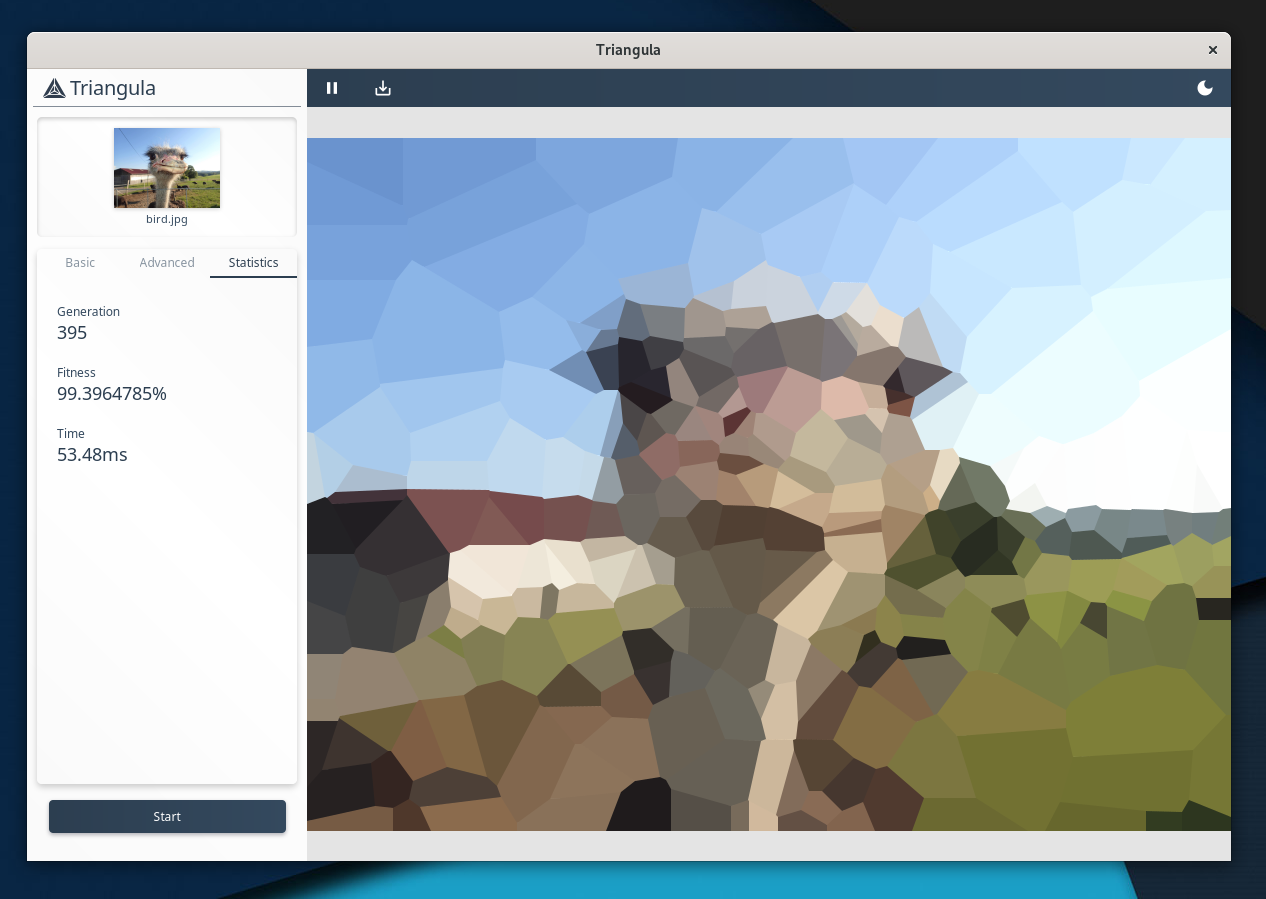
FOSStriangulator
Als Alternative zu Triangula habe ich den FOSStriangulator im AUR von Arch Linux entdeckt. Dementsprechend leicht lässt es sich unter Arch und Manjaro via yay -S fosstriangulator einspielen — selbstverständlich funktioniert das auch mit allen anderen AUR-Helpern. Im Unterschied zu Triangular arbeitet der FOSStriangulator nun nicht ganz vollautomatisch, was das Programm ein wenig komplizierter macht, euch aber auch ein wenig mehr Einfluss auf das Ergebnis vermittelt. Im ersten Schritt öffnet ihr über CHOOSE AN IMAGE euer Bild in das Programm. Danach schraubt ihr erstmal über # OF EDGE POINTS die Anzahl der Knotenpunkte hoch.
Jetzt kommt der interaktive Part: Fahrt mit dem Mauszeiger die Konturen eures Motivs ab und klickt immer wieder auf eine Kante, um einen neuen Knoten zu setzen. Wieder funktionieren Motive am besten, die ein Objekt im Vordergrund deutlich herausstellen. Setzt die Punkte am Rand des Objekts und an wichtigen Details, etwa um die Nase herum, rund um die Augen oder den Mund. Habt ihr aus Versehen an einer falschen Stelle einen Knoten gesetzt, dann löscht ihr ihn über den ERASER. Ähnlich wie bei der Bildbearbeitung Gimp könnt ihr die Größe des Radiergummis einstellen. Ihr müsst mit dem Ratzefummel allerdings Klick für Klick arbeiten. Ihn durch das Bild zu wischen funktioniert nicht.
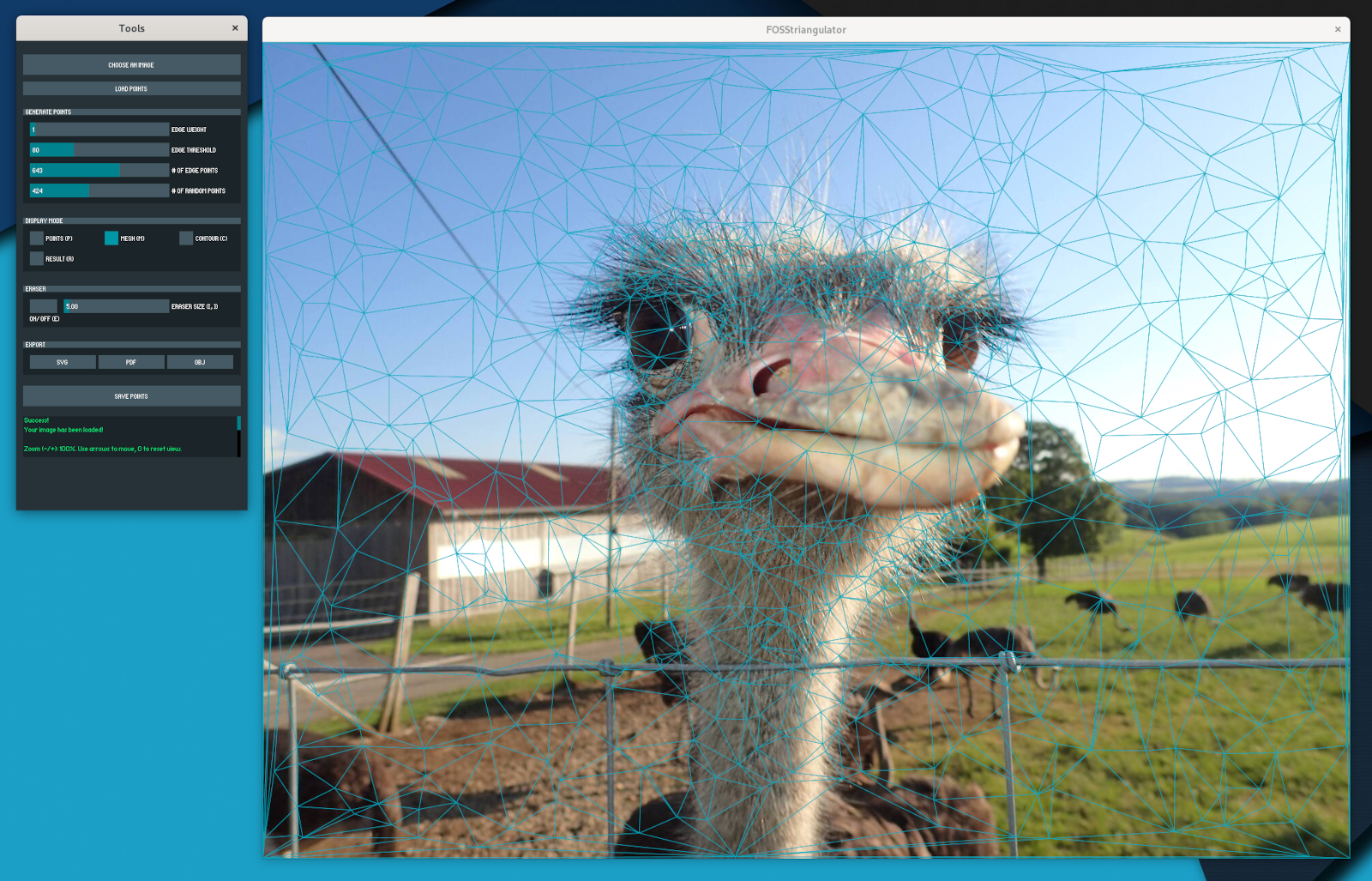
Zudem erzeugt ihr über # OF RANDOM POINTS zufällige Knotenpunkte im Bild. Um das Ergebnis jetzt zu kontrollieren, wechselt ihr den DISPLAY MODE. Die Knoten seht ihr mit einem Klick auf MESH (M). Das berechnete Bild über RESULTS (R). Dazu könnt ihr euch noch das Ergebnis der Kantenerkennung und die einzelnen Punkte ansehen. Die Ansicht lässt sich jederzeit ändern. Gefällt euch eine durch herumprobieren gefundene Einstellung, könnt ihr sie über SAVE POINTS sichern und bei Bedarf auch später wieder in das Programm laden (LOAD POINTS). So könnt ihr in Ruhe experimentieren, ohne Angst haben zu müssen, eine gute Darstellung zu verlieren.
Den größten Unterschied macht ihr in meinen Augen schon bei der Wahl des Motivs. Den Hahn oben im Aufmacherbild habe ich in ein paar Minuten zusammengeklickt. Auch ohne große Mühe ist das Ergebnis schon fast druckreif. Ich habe einfach nur das Bild geladen, ein paar Punkte rund um die Kontour gesetzt, sowie ein paar Punkte im Gefieder markiert und schon war das Bild fertig. Der Hahn hat selbst nur wenige Details und das Tier erkennt das menschliche Gehirn auch ohne viele Informationen, das macht die Arbeit leichter. Der Strauß in den Beispielen hingegen lässt sich deutlich schwerer auf einfache Dreiecke reduzieren. Euch wünsche ich viel Spaß beim Gestalten, vielleicht schickt ihr mal eure Ergebnisse via Kommentar.
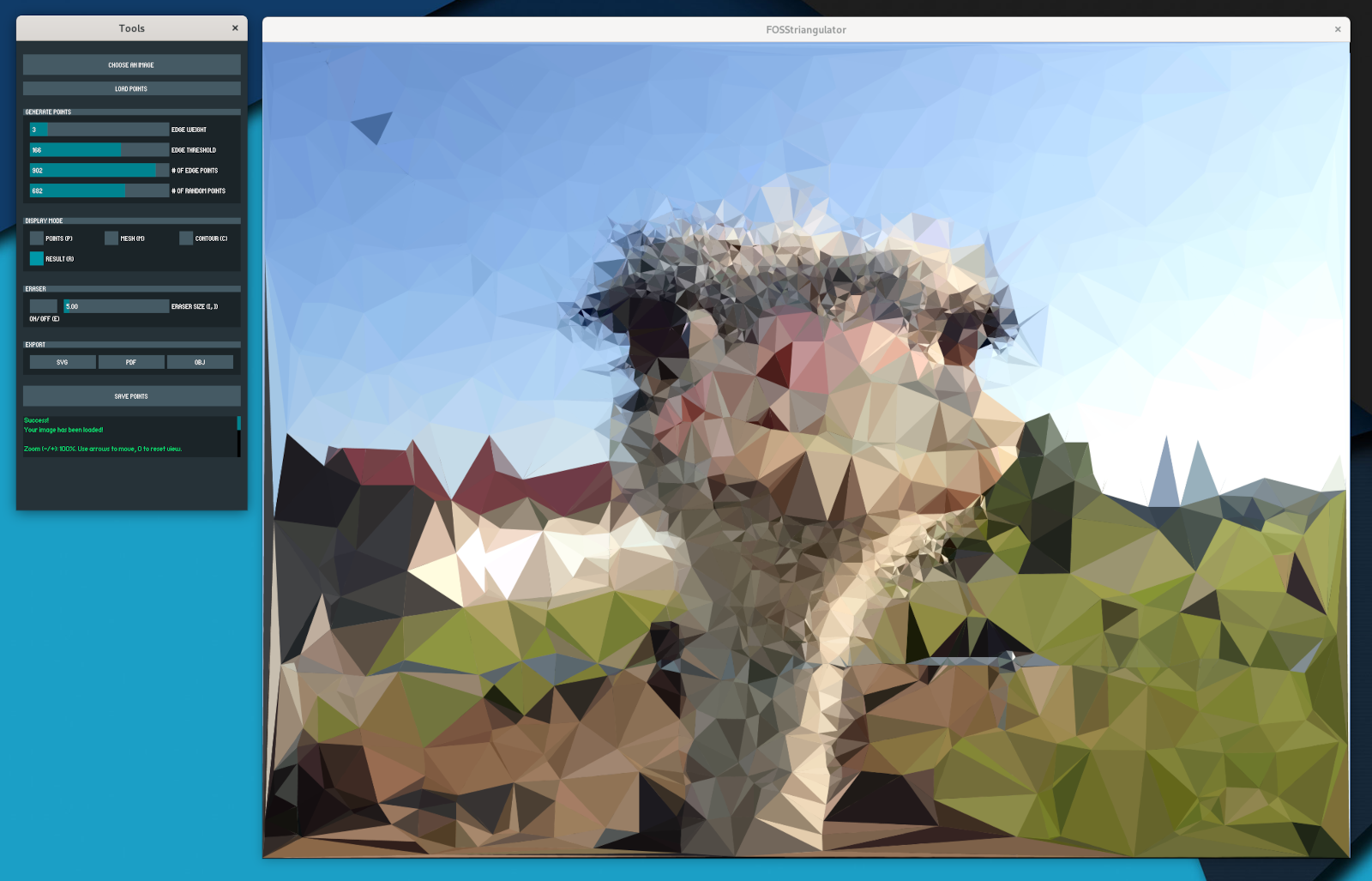

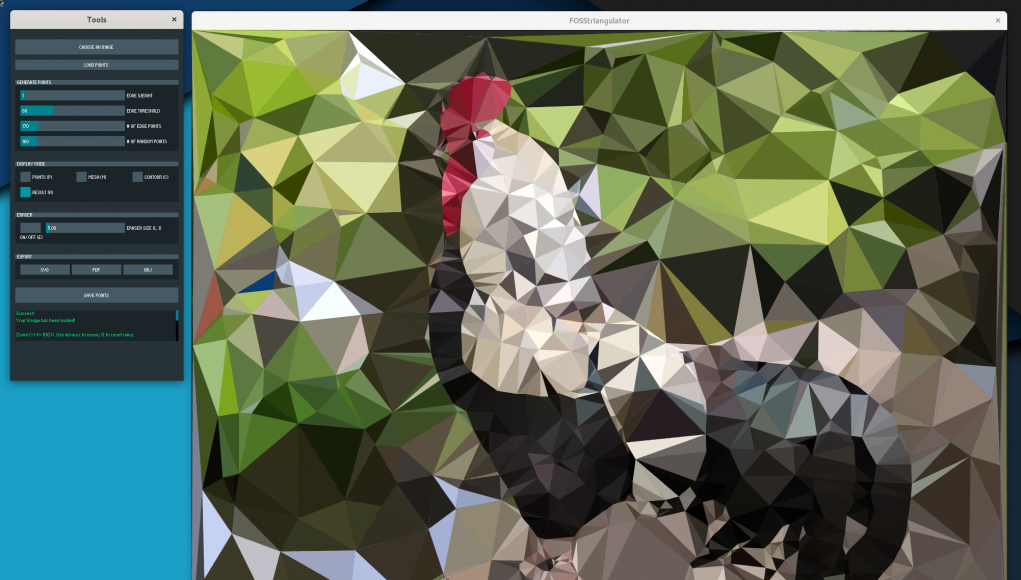
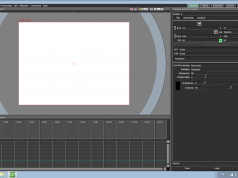

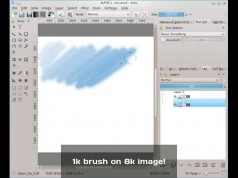
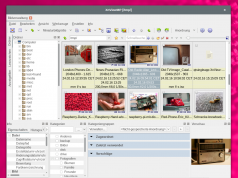





Cool, danke für den Hinweis. Mit beiden Tools kann man in der Tat schöne Effekte erzielen